浩辰CAD怎么畫直線? 之前也教過大家如何在CAD中畫直線,CAD中最基本的操作就是畫直線,今天我們來和大家分享一種在浩辰CAD中快速繪制直線的方法,需要的朋友可以看下。
在CAD中要畫圖的話,最基本的操作就是畫直線,那在浩辰CAD中怎么熟練的使用直線功能,小編如下分享下畫直線的快捷方法。
1、打開浩辰CAD中,軟件左上角有個直接功能模塊,把鼠標放在圖標上面一會兒, 會出現直線的功能說明。
2、點擊直線功能,在編輯窗口中,鼠標左鍵點擊,然后拖拉,就會產生線段。其中有兩個數值,一個是【距離】,另外一個是【角度】。
3、在鍵盤中直接輸入管段的距離,比方50回車后,管線就是50M。然后按【TAB】鍵,就會跳到輸入角度框,這個就是要確定直線的方向和角度,比方輸入30,就是代表直線水平向上30°角。
4、畫完第一條線后,鍵盤回車后就開始畫第二條線,同理如上,也是按照所需輸入相應值進行操作。
5、等線段全部畫完之后,可以右鍵鼠標點擊確認,整條線段就算完成。也或者可以直接按鍵盤左上角【ESC】也是可以結束畫線功能。
6、下一次如果要對圖形進行補充畫圖的時候,選擇直線功能后,十字標直接點擊原本已經畫好圖的端點,就是以這個端點開始畫圖。

掌握了以上方法,你就會在浩辰CAD中快速畫直線,節約了不少時間和精力。
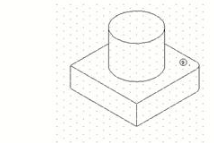
2019-10-23
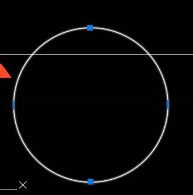
2019-10-15
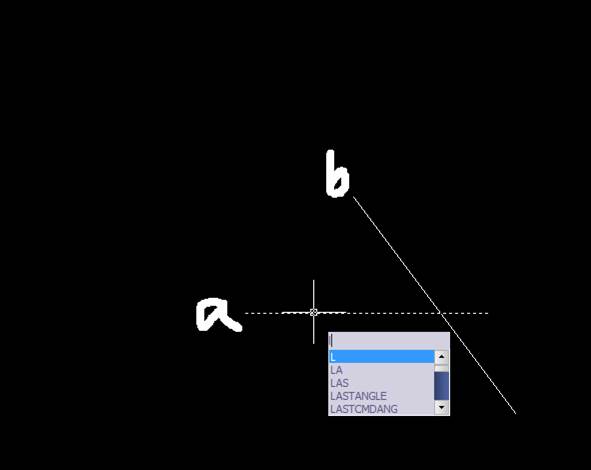
2019-09-20
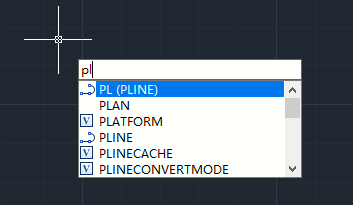
2019-09-20
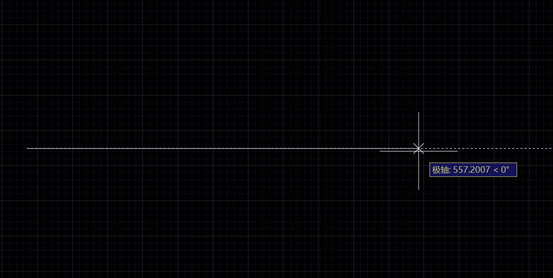
2019-09-18
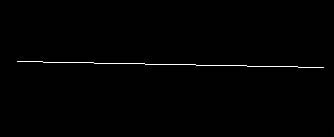
2019-09-18
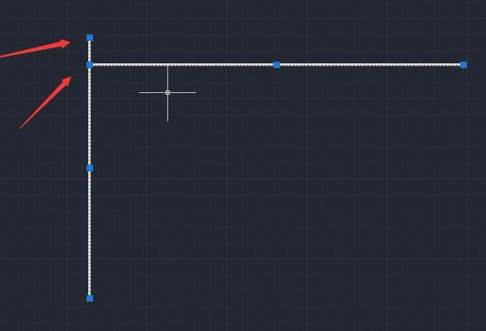
2019-09-10
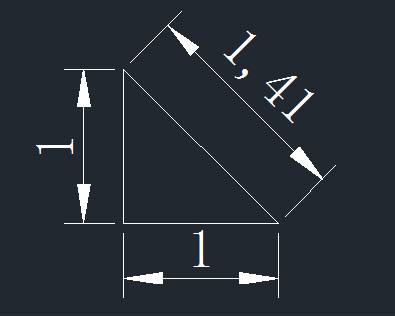
2019-09-02

2019-09-02
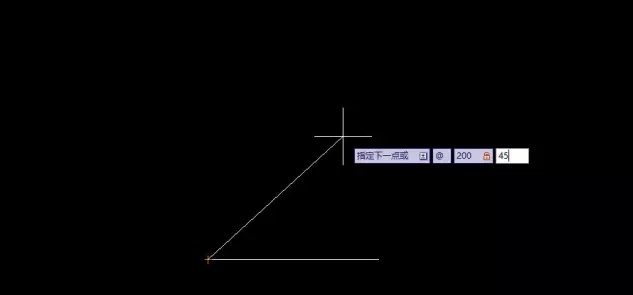
2019-07-30
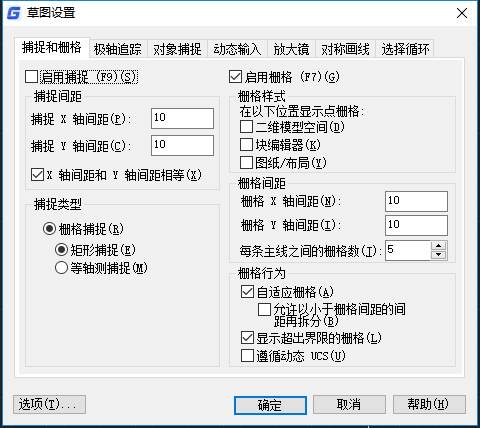
2019-07-12
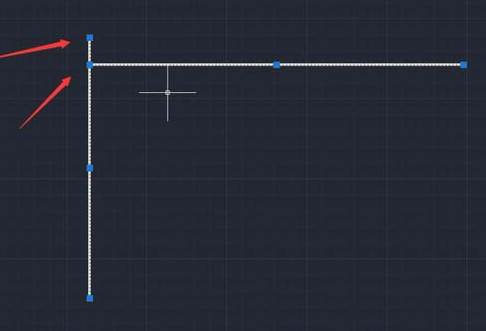
2019-07-11
